Nous connaissons tous ce sentiment de frustration : vous avez rassemblé toutes les images dont vous avez besoin pour votre prochaine campagne, mais au moment d’appuyer sur « Envoyer », vous obtenez ce message : « Désolé. Fichier trop volumineux »
Savoir comment envoyer des fichiers volumineux en temps réel est un véritable casse-tête. Malheureusement, nos comptes de messagerie ne peuvent pas stocker autant d’espace que vous le pensez. Gmail, par exemple, ne peut stocker que des fichiers d’une taille maximale de 25 Mo.
De plus, les fichiers volumineux peuvent consommer votre espace de stockage, même s’ils ne se trouvent que dans le dossier Envoyés. Si vous ne pouvez pas envoyer un fichier par la méthode traditionnelle, ne vous inquiétez pas. Nous vous proposons plusieurs solutions (dont certaines sont gratuites) pour que les fichiers les plus volumineux puissent être envoyés à n’importe qui en quelques minutes.
Comment envoyer des fichiers volumineux
Comment envoyer des fichiers volumineux par courrier électronique.
1. Téléchargez vos fichiers sur un espace de stockage en nuage et partagez-les ou envoyez-les par courriel à d’autres personnes.
Avantages
- Facile à utiliser
- Idéal pour le partage interne à l’entreprise
Inconvénients
- Limité à votre fournisseur de services
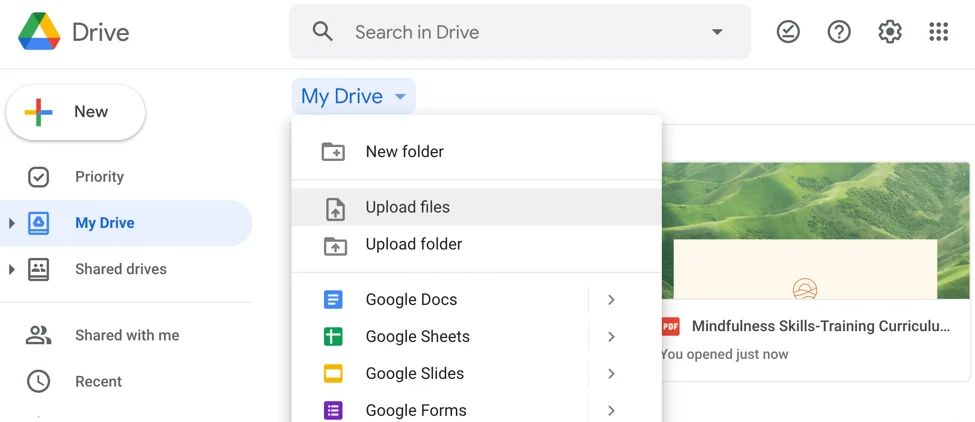
L’utilisation d’un espace de stockage en nuage comme Google Drive, Dropbox ou OneDrive est l’une des méthodes les plus simples et les plus populaires pour envoyer des fichiers volumineux. Selon votre fournisseur de messagerie, vous pouvez probablement utiliser l’espace de stockage en nuage correspondant, comme Google Drive pour Gmail ou OneDrive pour Outlook.com.
Si vous envoyez une pièce jointe sur un fournisseur comme Gmail, vous verrez que le bouton Google Drive est déjà intégré. Il vous suffit d’appuyer sur ce bouton, de choisir le fichier et de l’envoyer comme une pièce jointe normale.
Dropbox vous permet également de télécharger des fichiers volumineux, puis d’envoyer un lien web par courrier électronique ou par SMS au destinataire. Avec la version gratuite de Dropbox, vous disposez de 2 Go d’espace de stockage. Pour 9,99 $ par mois, vous pouvez augmenter votre espace de stockage à 1 To.
Le meilleur pour : Facilité d’utilisation lors de l’envoi de pièces jointes par l’intermédiaire de votre fournisseur de messagerie électronique. Plus susceptible d’être utilisé pour partager des fichiers en interne avec des collègues.
2. Utilisez WeTransfer, un service en ligne gratuit.
Avantages
- Gratuit
- Pas de téléchargement nécessaire
- Pas d’installation nécessaire
Inconvénients
- Taille de fichier limitée pour la version gratuite (2 Go)
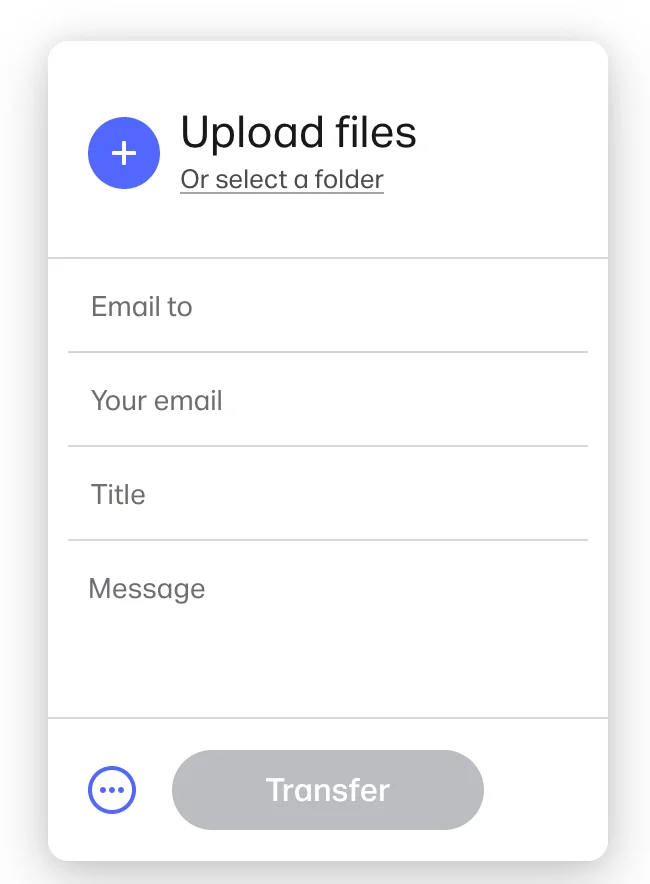
OWeTransfer est l’un des moyens les plus simples de partager des fichiers en ligne, avec l’avantage supplémentaire de ne pas avoir à s’inscrire pour utiliser le service. Une fois sur le site, il vous suffit de télécharger votre fichier (jusqu’à 2 Go), d’indiquer une adresse électronique de destination, de saisir votre adresse électronique, un titre et un message, et le tour est joué.
Idéal pour : Envoyer des fichiers volumineux par courrier électronique sans avoir à s’inscrire ni à télécharger quoi que ce soit.
Comment envoyer des fichiers volumineux sur l’internet
3. Utiliser un VPN.
Avantages
- Envoi de fichiers en toute sécurité
- La localisation de l’expéditeur reste confidentielle
Inconvénients
- La connexion peut être lente
- L’installation nécessite des connaissances techniques
Un VPN, ou réseau privé virtuel, est un service qui protège vos données et vous offre plus de confidentialité lorsque vous êtes en ligne en faisant passer votre connexion internet par un serveur. Un VPN peut vous protéger des pirates informatiques ou même des publicités en ligne. C’est une option sûre, surtout si vous utilisez souvent le wi-fi public.
Certains fournisseurs d’accès internet (FAI) utilisent la gestion du trafic à large bande pour modérer la largeur de bande en amont. Si c’est le cas de votre FAI, vous pouvez utiliser un VPN, qui empêchera le FAI de reconnaître la taille de vos fichiers, ce qui vous permettra de les télécharger.
Cependant, ce n’est pas la meilleure option de notre liste pour deux raisons : d’une part, la taille importante des fichiers peut ralentir votre connexion VPN et, d’autre part, il n’y a aucune garantie que vos fichiers seront intacts lors de la livraison. Pour garantir une livraison de haute qualité, vous pouvez essayer une autre option, comme la compression Zip.
Idéal pour : Si vous utilisez un réseau Wi-Fi public et que vous envoyez des documents privés, il s’agit d’une bonne option pour renforcer les mesures de sécurité. Cependant, ce n’est peut-être pas la meilleure option si vous devez assurer une livraison de haute qualité.
4. Utiliser le FTP via FileZilla
Avantages
- Transferts rapides
- Simple d’utilisation
Inconvénients
- Non crypté
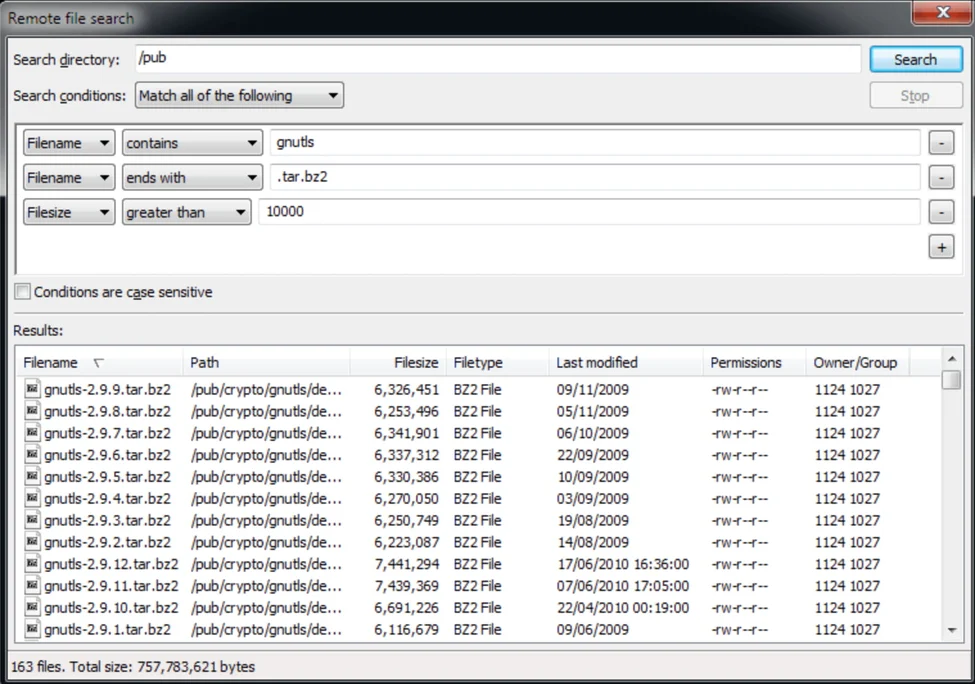
FTP, ou File Transfer Protocol, est une option pour transférer des fichiers en ligne en téléchargeant un fichier sur votre serveur d’hébergement. FileZilla est un outil FTP gratuit qui peut être utilisé pour transférer des fichiers.
Une fois installé, l’utilisateur peut facilement sélectionner les fichiers à transférer à l’aide de l’écran à deux panneaux de FileZilla en les cliquant et en les faisant glisser. Il est idéal pour envoyer des fichiers de plus de quatre gigaoctets. Le logiciel est fréquemment mis à jour, de sorte que si vous rencontrez des erreurs, les changements seront résolus rapidement.
Les quelques inconvénients de l’utilisation de FTP sont que les fichiers ne sont pas cryptés et que, dans le cas de FileZilla, la version gratuite contient également des logiciels publicitaires, mais la mise à niveau vers la version payante éliminera ce problème.
Idéal pour : L’utilisation d’un logiciel FTP est idéale pour transférer des fichiers volumineux et non confidentiels qui n’ont pas besoin d’être cryptés.
5. Transférez des fichiers à l’aide de SFTP.
Avantages
- Plus sûr que le FTP
- Transferts de fichiers rapides
Inconvénients
- Nécessite des connaissances techniques pour l’installation
FTP, ou File Transfer Protocol, est une option permettant de transférer des fichiers en ligne en téléchargeant un fichier sur votre serveur d’hébergement. Cependant, l’inconvénient du FTP est qu’il n’est pas aussi sûr, et c’est là que le SFTP entre en jeu.
SFTP – ou Secure File Transfer Protocol – est un protocole qui fonctionne de la même manière que FTP, sauf qu’il utilise le shell sécurisé pour le cryptage. Il s’agit d’une bonne option pour limiter l’accès aux personnes ne figurant pas sur votre liste de destinataires. Certaines des autres options de cette liste, y compris les options de transfert de fichiers qui reposent sur le courrier électronique, sont probablement moins sûres que le SFTP.
Idéal pour : Une option plus sûre que le partage de fichiers en ligne traditionnel, à utiliser pour envoyer des fichiers hautement confidentiels à des collègues ou à des clients.
Autres moyens d’envoyer des fichiers volumineux
6. Utiliser un logiciel de compression de fichiers, tel que 7-Zip.
Avantages
- Elimine les obstacles au stockage
- Temps de transfert rapide
Inconvénients
- Vous devez compresser manuellement les fichiers
- Le destinataire doit savoir décompresser les fichiers
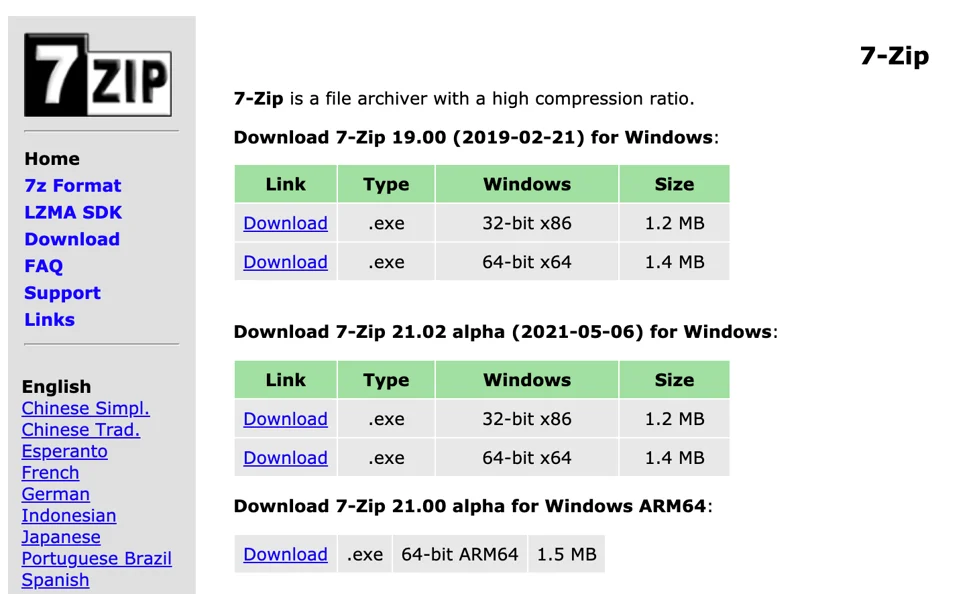
Si vous avez plusieurs fichiers, envisagez d’utiliser un logiciel de compression gratuit tel que 7-Zip, qui peut compresser un dossier entier de fichiers en une seule fois. Les archives Zip prennent généralement en charge la compression des données sans perte et permettent de gagner du temps et de l’espace, tout en garantissant que vos fichiers restent intacts. La plupart des systèmes d’exploitation peuvent extraire facilement des fichiers Zip sans logiciel supplémentaire.
7-Zip est disponible pour Windows, Mac et Linux. Vous pouvez également fournir un mot de passe pour vos fichiers avec 7-Zip afin de garantir leur sécurité lors de leur envoi en ligne.
Idéal pour : Envoyer un dossier rempli de fichiers en une seule fois à un destinataire.
7. Acheter une clé USB.
Avantages
- Moyen le plus simple de transférer des fichiers
- Portable
Inconvénients
- Les données sont perdues si vous la perdez
- Pas idéal pour les échéances urgentes
Si vous souhaitez collaborer à un projet ou à une vidéo dont la taille de stockage est importante, envisagez de le télécharger sur une clé USB, dont la taille peut varier de 2 Go à 1 To. Vous pourrez ainsi transmettre plus facilement vos fichiers entre collègues ou les sauvegarder pour les protéger davantage.
Mieux encore, si vous utilisez une clé USB, vous pouvez soulager votre ordinateur en augmentant la capacité de stockage des données.
Idéal pour : Si vous interagissez avec votre équipe en face à face, une clé USB est une bonne option pour livrer physiquement des fichiers aux membres de l’équipe et alléger la charge de stockage de vos appareils. Par ailleurs, une clé USB peut être utilisée en toute sécurité comme support de sauvegarde, de sorte que si votre ordinateur tombe en panne, vous ne perdrez pas l’accès à vos fichiers ou dossiers.
8. Utilisez Jumpshare, un service en ligne gratuit.
Avantages
- Gratuit
- Jusqu’à 2 Go d’espace de stockage
Inconvénients
- Pas de cryptage côté client
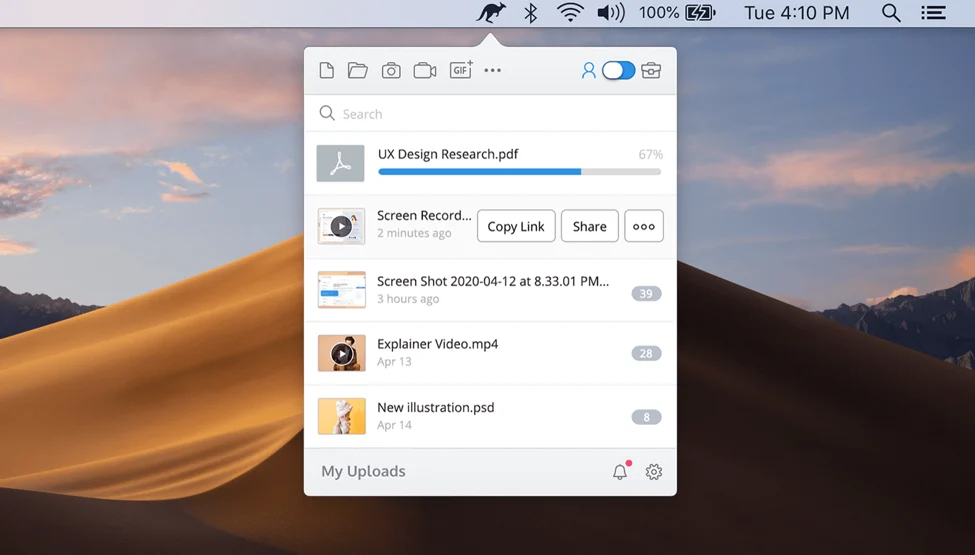
Il existe de nombreux services en ligne gratuits qui facilitent le téléchargement et l’envoi de fichiers volumineux et qui sont incroyablement rapides. Jumpshare, par exemple, vous permet de télécharger des fichiers d’une taille maximale de 250 Mo avec un compte gratuit. Il vous suffit de télécharger un fichier ou un dossier et Jumpshare vous fournira un lien pour partager les fichiers.
De plus, vous pouvez télécharger l’icône Jumpshare sur votre bureau. Lorsque vous glissez-déposez des fichiers sur cette icône, un lien est copié dans le presse-papiers, qui peut être envoyé à n’importe qui, même s’il n’a pas de compte Jumpshare.
Idéal pour : Envoyer facilement et rapidement des fichiers par le biais de liens à des collègues. A utiliser de préférence pour les fichiers ou dossiers qui ne posent pas de problèmes de confidentialité, car le lien peut être partagé avec n’importe qui.
9. Essayez Rakuten Drive Pro.
Avantages
- Sécurisé par un mot de passe
- Téléchargement de fichiers jusqu’à (50 Go)
Inconvénients
- La version gratuite contient des publicités
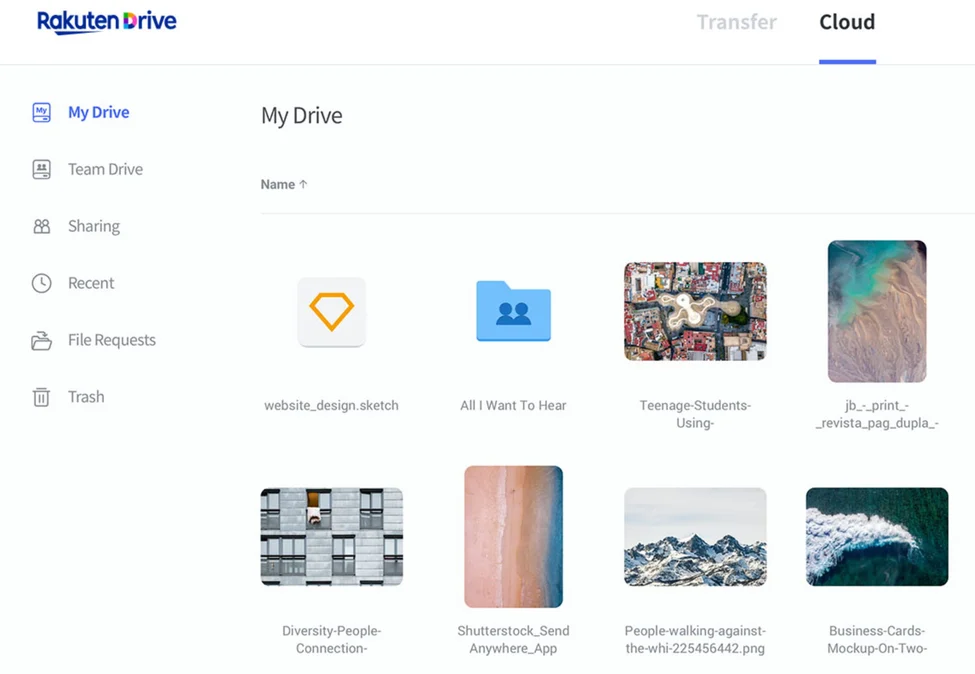
Rakuten Drive, anciennement Sendy, offre 1 To de stockage dans le nuage et un stockage illimité dans le nuage pour transférer des fichiers volumineux. Ce qui distingue cet outil des autres, c’est la possibilité d’envoyer vos fichiers à l’aide d’un mot de passe avec les destinataires, ce qui vous permet de partager des fichiers sans avoir à accéder aux adresses e-mail de tout le monde. Vous pouvez également envoyer un lien par courrier électronique ou par l’intermédiaire d’une messagerie d’entreprise, telle que Slack, lorsque vous n’avez pas besoin de transférer des fichiers en temps réel.
Rakuten Drive vous permet de joindre des fichiers volumineux à l’aide de l’extension Chrome, des modules complémentaires Outlook et du site web Send Anywhere. La version PRO coûte 7,99 $/mois. Vous pouvez également essayer la version gratuite si vous n’avez pas besoin des fonctionnalités PRO.
Idéal pour : Password vous permet d’envoyer rapidement des messages ou des fichiers à n’importe qui, sans avoir besoin d’une adresse électronique. Cela peut être utile pour envoyer rapidement des fichiers par Slacking à des collègues ou pour envoyer un fichier par SMS à un ami.
10. Téléchargez le fichier et générez un lien à partager via MyAirBridge.
Avantages
- Version gratuite
- Partage jusqu’à 20 Go
Inconvénients
- Protection par mot de passe uniquement pour la version Entreprise
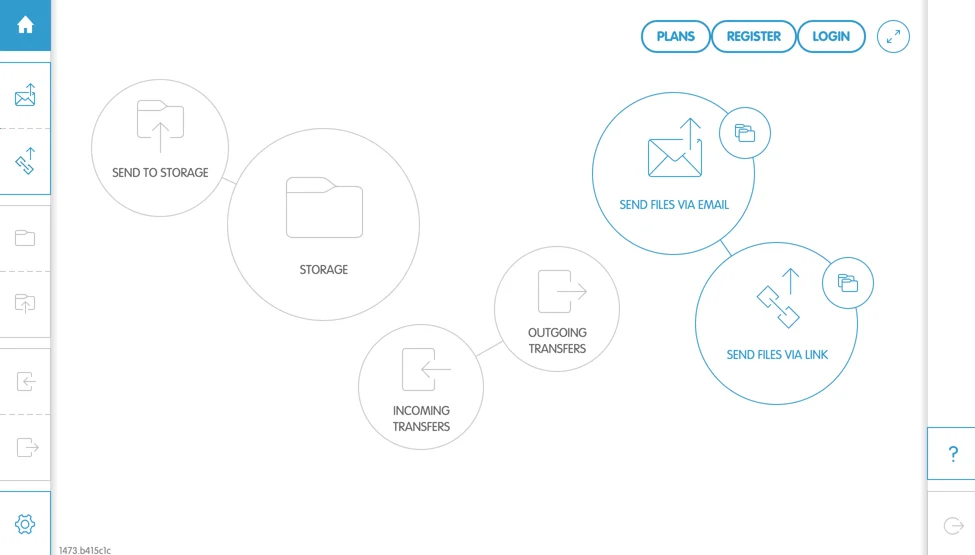
MyAirBridge est un outil gratuit qui vous permet de télécharger et de partager jusqu’à 20 Go par courrier électronique, lien partagé ou téléchargement vers votre propre espace de stockage. Vous pouvez utiliser votre propre appareil mobile pour télécharger des fichiers. Pour les fichiers volumineux, le téléchargement prend un certain temps et l’interface n’est peut-être pas la plus propre pour le destinataire (le lien qu’il reçoit l’amène au téléchargement direct), mais il fait l’affaire pour une utilisation personnelle ou au sein d’une petite équipe.
MyAirBridge propose également des formules allant de Basic (2,99 $/mois) à Enterprise (65,99 $/mois). Avec l’option Enterprise, les utilisateurs ont accès à 15 To de stockage, à des téléchargements illimités jusqu’à 100 Go et à la possibilité de protéger les fichiers par un mot de passe pour plus de sécurité.
MyAirBridge est une bonne option si vous souhaitez télécharger plusieurs fichiers (y compris des fichiers musicaux ou vidéo, des applications de jeux ou des documents) vers votre propre espace de stockage. Par exemple, vous pouvez utiliser cet outil pour télécharger de la musique de votre appareil mobile vers votre ordinateur.
Idéal pour : Télécharger des fichiers sur votre propre espace de stockage ou télécharger de la musique, des jeux ou des fichiers vidéo.
11. Partager une collection d’actifs avec votre équipe grâce à Brandfolder.
Avantages
- Stocke tous les fichiers en un seul endroit
- Définit les autorisations au niveau de l’utilisateur
Inconvénients
- Pas de version gratuite
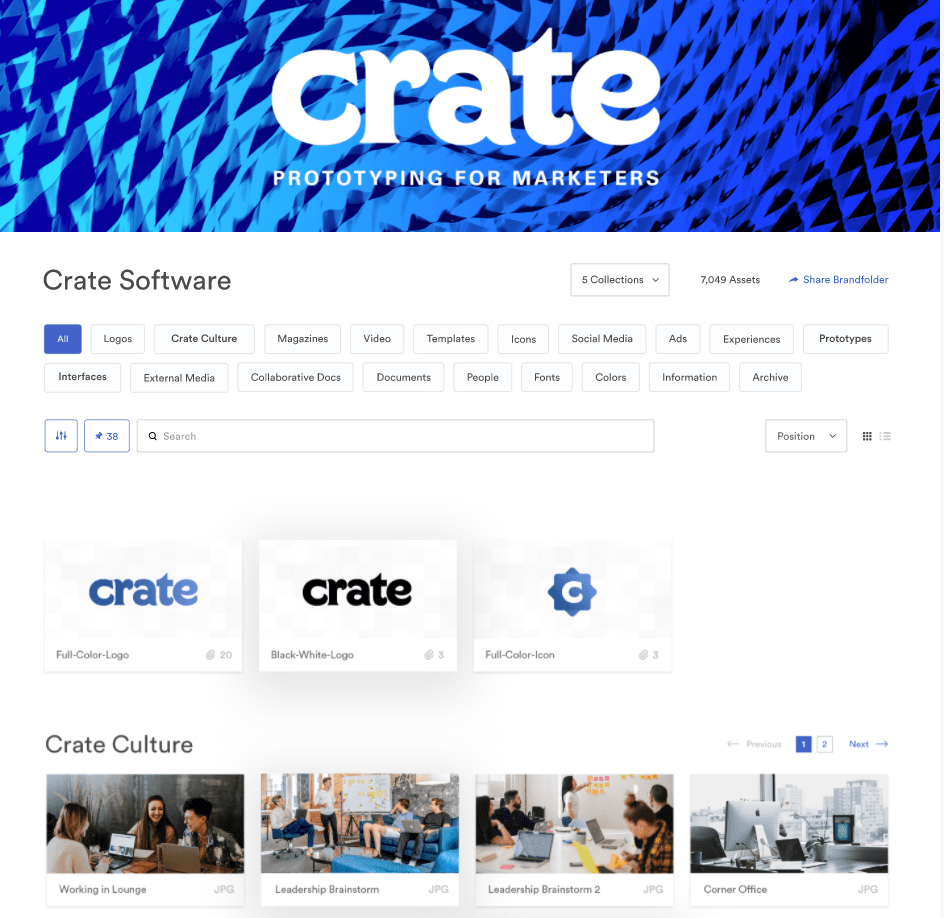
Envisagez de partager les actifs de votre marque, ou une collection d’actifs, avec votre équipe, vos partenaires ou vos clients en utilisant Brandfolder. Brandfolder vous permet d’utiliser un accès hiérarchisé pour partager des fichiers avec les personnes concernées et même de mesurer la performance de chaque actif à l’aide de la fonction Brand Intelligence de Brandfolder.
Utilisé par de grandes marques telles que Slack, Bumble et Hotels.com, Brandfolder vous permet de stocker tous les actifs liés à votre marque en un seul endroit. Brandfolder est basé sur le cloud et utilise des autorisations au niveau de l’utilisateur pour s’assurer que les employés et les clients n’ont accès qu’aux fichiers et dossiers appropriés.
Brandfolder propose des options Premium et Enterprise. Demandez un devis pour connaître le coût de la mise en œuvre pour votre équipe.
Idéal pour : Une option plus professionnelle lorsque vous partagez des actifs liés à votre marque avec des clients ou des agences, et une bonne solution à long terme pour stocker tous les fichiers clés en un seul endroit afin que votre équipe puisse y accéder facilement.
Comment envoyer des fichiers volumineux en pièce jointe d’un courrier électronique ?
S’il n’est pas possible d’envoyer des fichiers volumineux en pièce jointe d’un courrier électronique de manière traditionnelle, il existe une solution alternative qui consiste à utiliser un dispositif de stockage en nuage. Commencez par stocker vos fichiers chez un fournisseur de services de stockage en nuage, tel que Google Drive, Dropbox ou OneDrive.
Lorsque vous souhaitez envoyer le fichier, il vous suffit de le partager avec quelqu’un et de l’en informer par courrier électronique. Par exemple, si vous utilisez Google Drive, il vous suffit de cliquer sur Partager dans le coin supérieur droit du document que vous souhaitez envoyer. Vous serez alors invité à saisir les informations de messagerie du destinataire et à choisir s’il doit ou non disposer d’autorisations de modification. Google Drive envoie automatiquement une notification par courrier électronique ou vous pouvez choisir d’envoyer un lien.
Vous pouvez également utiliser les intégrations intégrées avec Gmail ou Outlook. Si vous utilisez Gmail ou Outlook.com, vous trouverez une intégration avec Google Drive ou OneDrive. Lorsque vous joignez un fichier à un courriel, vous pouvez cliquer sur le bouton Google Drive ou OneDrive pour partager le fichier.
Lorsque le destinataire reçoit votre courriel, il peut télécharger le fichier sur son ordinateur ou l’ouvrir en ligne via le service de stockage en nuage que vous avez utilisé pour l’envoyer.
L’envoi de fichiers volumineux en toute simplicité
L’envoi de fichiers volumineux ne doit pas être un obstacle à votre travail. Grâce aux méthodes décrites ci-dessus, vous pourrez partager facilement des fichiers volumineux et collaborer avec votre équipe en toute transparence.

